Importieren oder abonnieren Sie einen Kalender in Outlook im Web
Hinweis: Sie verwenden Outlook im Web, wenn Sie sich mit einem Geschäfts-, Schul- oder Unikonto bei Microsoft 365 anmelden. Anweisungen zum Importieren oder Abonnieren eines Kalenders in einem Outlook.com-, Hotmail-, Live- oder MSN-Konto finden Sie unter Importieren oder abonnieren Sie einen Kalender in Outlook.com .
In Outlook im Web können Sie Ereignisse aus einer ICS-Datei in Ihren vorhandenen Kalender importieren oder online einen Kalender abonnieren und automatische Updates erhalten (bekannt als ICS-Abonnement oder iCal-Abonnement). Sie können Kalender von Websites oder Kalenderprogrammen importieren, die das .ics-Dateiformat unterstützen, wie Apple iCal, Google Calendar und Mozilla Lightning.
Sie können im Internet nach Listen von iCals suchen. Websites für Theater, Sportmannschaften und Schulen haben oft einen Link „Zum Kalender hinzufügen", über den Sie ein iCal herunterladen können. Bing hat auch Vorschläge für Kalender.
Weitere Informationen zum Hinzufügen von Kalendern finden Sie unter Kalender in Outlook.com oder Outlook im Web hinzufügen.
Hinweis: Microsoft ist nicht für die Genauigkeit oder den Inhalt von Kalendern von Drittanbietern verantwortlich. Wir empfehlen Ihnen, die Allgemeinen Geschäftsbedingungen zu lesen, bevor Sie Kalender von Drittanbietern importieren oder abonnieren.
Hinweis: Wenn die Anweisungen nicht mit dem übereinstimmen, was Sie sehen, verwenden Sie möglicherweise eine ältere Version von Outlook im Web. Probieren Sie die Anweisungen für das klassische Outlook im Web aus .
Suchen Sie den Kalender, den Sie hinzufügen möchten, und speichern Sie ihn in einem Ordner auf Ihrem Computer als .ics -Datei.
Wählen Sie unten auf der Seite aus
 um zum Kalender zu gehen.
um zum Kalender zu gehen. Wählen Sie im Navigationsbereich Kalender importieren aus.
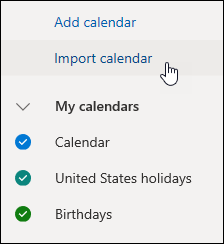
Wählen Sie unter Kalender importieren die Option Aus Datei aus .
Wählen Sie unter der Datei aus der Datei importieren, wählen Sie eine .ics -Datei aus und wählen Sie dann Öffnen .
Wählen Sie unter Importieren nach den Kalender aus, in den die Datei importiert werden soll, und wählen Sie dann Importieren aus.
Wählen Sie unten auf der Seite aus
 um zum Kalender zu gehen.
um zum Kalender zu gehen. Wählen Sie im Navigationsbereich Kalender importieren aus.
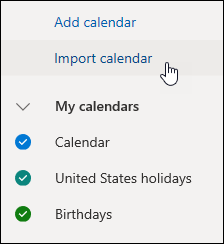
Wählen Sie unter Kalender importieren die Option Aus dem Internet aus .
Geben Sie unter Link zum Kalender die URL für den verknüpften Kalender ein.
Geben Sie unter dem Kalendernamen den Namen ein, den Sie für den Kalender verwenden möchten.
Wählen Sie Importieren aus .
Hinweis: Wenn sich Ereignisse in einem iCal ändern, kann es mehr als 24 Stunden dauern, bis Outlook im Web Ihren Kalender aktualisiert.
Wählen Sie unten auf der Seite aus
 um zum Kalender zu gehen.
um zum Kalender zu gehen. Wählen Sie im Kalendernavigationsbereich Kalender importieren aus.
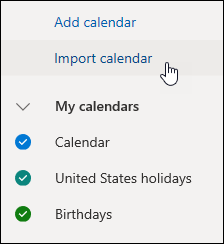
Wählen Sie unter Kalender importieren die Option Aus Verzeichnis .
Geben Sie den Namen oder die E -Mail -Adresse des Kalenders ein, den Sie hinzufügen möchten. Outlook im Web finden automatisch passende Einträge aus dem Verzeichnis der Organisation.
Wählen Sie Hinzufügen aus .
Hinweis: Sie können jeweils nur einen Kalender hinzufügen. Wiederholen Sie die Anweisungen für jeden Kalender, den Sie hinzufügen möchten.
Anweisungen für das klassische Outlook im Web
Suchen Sie den Kalender, den Sie hinzufügen möchten, und speichern Sie ihn als .ics-Datei in einem Ordner auf Ihrem Computer.
Klicken Sie unten im Navigationsbereich auf das Kalendersymbol.
Klicken Sie in der Symbolleiste auf Kalender hinzufügen .
Klicken Sie aus der Datei , klicken Sie auf Durchsuchen , wählen Sie eine .ics -Datei und klicken Sie auf Öffnen .
Klicken Sie auf den Abwärtspfeil neben Kalender und wählen Sie aus der Liste einen Kalender aus.
Klicken Sie auf Speichern .
Klicken Sie unten im Navigationsbereich auf das Kalendersymbol.
Klicken Sie in der Symbolleiste auf Kalender hinzufügen .
Klicken Sie auf Aus dem Internet und geben Sie im Feld Link zum Kalender die Webadresse des Kalenders ein oder kopieren Sie sie und fügen Sie sie ein.
Geben Sie im Feld Kalendername einen Namen für den verknüpften Kalender ein.
Klicken Sie auf Speichern .
Hinweis: Wenn sich Ereignisse in einem iCal ändern, kann es mehr als 24 Stunden dauern, bis Outlook im Web Ihren Kalender aktualisiert.
Gehen Sie im Kalender in die Symbolleiste und wählen Sie aus dem Verzeichnis hinzufügen.
Geben Sie im Box aus dem Verzeichnis den Namen des Kalenders ein, den Sie hinzufügen möchten. Outlook im Web findet automatisch übereinstimmende Einträge aus dem Verzeichnis der Organisation.
Wählen Sie den Kalender aus, den Sie hinzufügen möchten, und wählen Sie dann Öffnen aus.
Der Unterschied zwischen Importieren und Abonnieren
Wenn Sie eine .ics-Datei importieren, erhalten Sie eine Momentaufnahme der Ereignisse im Kalender zum Zeitpunkt des Imports. Ihr Kalender aktualisiert die importierten Termine nicht automatisch – selbst wenn der Besitzer des Kalenders eine Aktualisierung vornimmt. Dies ist eine gute Möglichkeit, Ereignisse hinzuzufügen, die Ihren vorhandenen Kalender nicht ändern, wie Tide -Tabellen oder Mondphasen.
Wenn Sie einen iCal-Online-Kalender abonnieren, wird dieser mit Ihrem Kalender verbunden. Immer wenn der Eigentümer eines iCalen, das Sie abonniert haben, Änderungen an den Ereignissen vornehmen, aktualisiert Outlook im Web Ihren Kalender. Dies ist eine gute Möglichkeit, Ereignisse zu verfolgen, die sich häufig ändern, wie z. B. Filmzeiten oder ein Schulkalender.
Hinweis: Dieses Update kann mehr als 24 Stunden dauern, obwohl Updates ungefähr alle 6 Stunden stattfinden sollten.
No comments:
Post a Comment